TCL కొన్ని Android TVలను కలిగి ఉంది, ఇవి స్ట్రీమింగ్ షోలు మరియు కంటెంట్ను బ్రీజ్గా చేస్తాయి. అయితే, Wi-Fi కనెక్షన్ తప్పుగా పనిచేసే సందర్భాలు ఉన్నాయి. టీవీ ఇంటర్నెట్కి ఎలా కనెక్ట్ అవుతుందో కూడా మీకు తెలియకపోవచ్చు.
పాస్వర్డ్ లేకుండా వైఫైకి ఎలా కనెక్ట్ చేయాలి

ఆందోళన చెందాల్సిన అవసరం లేదు. దీన్ని Wi-Fiకి ఎలా కనెక్ట్ చేయాలో నేర్చుకోవడమే కాకుండా, ఇంటర్నెట్ సిగ్నల్ లేకపోవడాన్ని పరిష్కరించడానికి మీరు అనేక మార్గాలను ఇక్కడ కనుగొనవచ్చు. మరింత తెలుసుకోవడానికి చదవండి.
Wi-Fiకి కనెక్ట్ చేస్తోంది
ప్రతి TCL TV మీరు కొనుగోలు చేసినప్పుడు ప్యాకేజీలో రిమోట్ కంట్రోల్ ఉంటుంది. వినియోగదారు ఇంటర్ఫేస్ను నియంత్రించడానికి మీరు దీన్ని ప్రాథమికంగా ఉపయోగిస్తున్నారు.
- మీ ఆన్ చేయండి TCL Android TV .

- హోమ్ బటన్ను నొక్కండి.

- సెట్టింగ్ల మెనుకి వెళ్లండి.

- 'నెట్వర్క్ మరియు ఇంటర్నెట్' ఎంచుకోండి.

- మీరు కనెక్ట్ చేయాలనుకుంటున్న నెట్వర్క్ను ఎంచుకోండి.
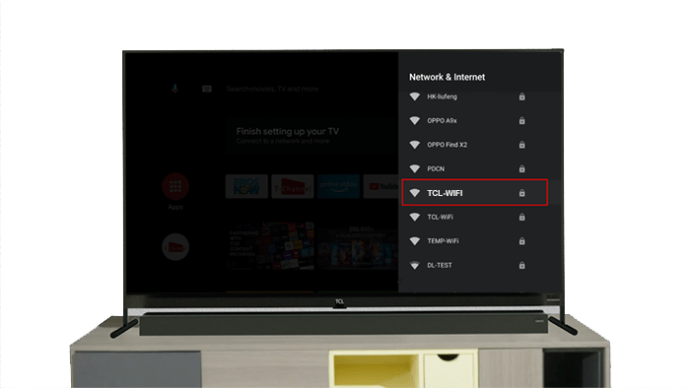
- పాస్వర్డ్ టైప్ చేయండి.

- మీ ఎంపికను నిర్ధారించండి.

చాలా క్షణాల తర్వాత, టీవీకి ఇంటర్నెట్ యాక్సెస్ ఉండాలి. మీరు YouTube వీడియోలను చూడవచ్చు లేదా Netflixతో ప్రసారం చేయవచ్చు. మీరు కోరుకునే అన్ని ఆన్లైన్ వినోదాలు ఇప్పుడు అందుబాటులో ఉన్నాయి.
Wi-Fi పని చేయడం లేదు
TCL TV ఇంటర్నెట్కి కనెక్ట్ కానట్లయితే మీరు కొన్ని తనిఖీలు చేయాలి. ఇలా చేయడం వల్ల సమస్య పరిష్కారం కావచ్చు.
ఇంటర్నెట్ కనెక్షన్ని పరీక్షించండి
కొన్నిసార్లు, టీవీ Wi-Fi సిగ్నల్ డెడ్ జోన్లో ఉంచబడుతుంది. దీని అర్థం ఏమిటంటే, సిగ్నల్ టీవీకి సులభంగా చేరదు. ఈ సందర్భంలో, మీరు రౌటర్ను దగ్గరగా తరలించడానికి ప్రయత్నించవచ్చు మరియు టీవీ ఇంటర్నెట్కు కనెక్ట్ అవుతుందో లేదో తనిఖీ చేయండి.
దీని తర్వాత కూడా మీ స్మార్ట్ఫోన్ ఎటువంటి సమస్య లేకుండా ఇంటర్నెట్ను యాక్సెస్ చేయగలిగితే, అది TV యొక్క Wi-Fi మాడ్యూల్తో సమస్య కావచ్చు. ఇంకా వదులుకోవద్దు, ఎందుకంటే ఇతర పరిష్కారాలు ఉన్నాయి.
మీరు సరైన పాస్వర్డ్ని ఉపయోగిస్తున్నారో లేదో తనిఖీ చేయండి
రిమోట్ కంట్రోల్ ఉపయోగించి పాస్వర్డ్ను టైప్ చేయడం నెమ్మదిగా మరియు అసమర్థంగా ఉంటుంది. మీరు పొరపాటు చేసి ఉండవచ్చు. అలా అయితే, మీరు నెట్వర్క్ను మరచిపోయి, పాస్వర్డ్ను జాగ్రత్తగా మళ్లీ నమోదు చేయడానికి ప్రయత్నించవచ్చు. ప్రయత్నం ఫలిస్తే, చింతించాల్సిన పని లేదు.
ఇంటర్నెట్ సిగ్నల్ పూర్తిగా లేకుంటే మీరు మీ ఇంటర్నెట్ సర్వీస్ ప్రొవైడర్ను సంప్రదించవలసి ఉంటుంది. కనెక్షన్తో ఏమి జరుగుతుందో తనిఖీ చేయడానికి వారు ఎవరినైనా పంపవచ్చు.
ఇంటర్నెట్కు కనెక్ట్ చేయడానికి నిరాకరించే ఏకైక అంశం టీవీ అయితే, అంతర్గత భాగాలలో ఏదో తప్పు ఉండవచ్చు.
రిమోట్ లేకుండా Wi-Fiకి కనెక్ట్ చేస్తోంది
మీరు TCL TVని ఆపరేట్ చేయడానికి ఉపయోగించే డిఫాల్ట్ ఆబ్జెక్ట్ రిమోట్ కంట్రోల్ అయితే, టీవీని ఇంటర్నెట్కి కనెక్ట్ చేయడానికి ఇతర మార్గాలు ఉన్నాయి. రిమోట్ కంట్రోల్ పూర్తిగా అవసరం లేదు.
Roku యాప్ మరియు మొబైల్ హాట్స్పాట్ని ఉపయోగించండి
మీ వద్ద అపరిమిత డేటా లేకపోతే, మొబైల్ హాట్స్పాట్ను శాశ్వతంగా ఉపయోగించమని మేము సిఫార్సు చేయము. అయినప్పటికీ, టీవీని ఇంటర్నెట్కి కనెక్ట్ చేయడంలో ఇది ఇప్పటికీ మీకు సహాయపడుతుంది.
- డౌన్లోడ్ చేసి, ఇన్స్టాల్ చేయండి సంవత్సరం అనువర్తనం.
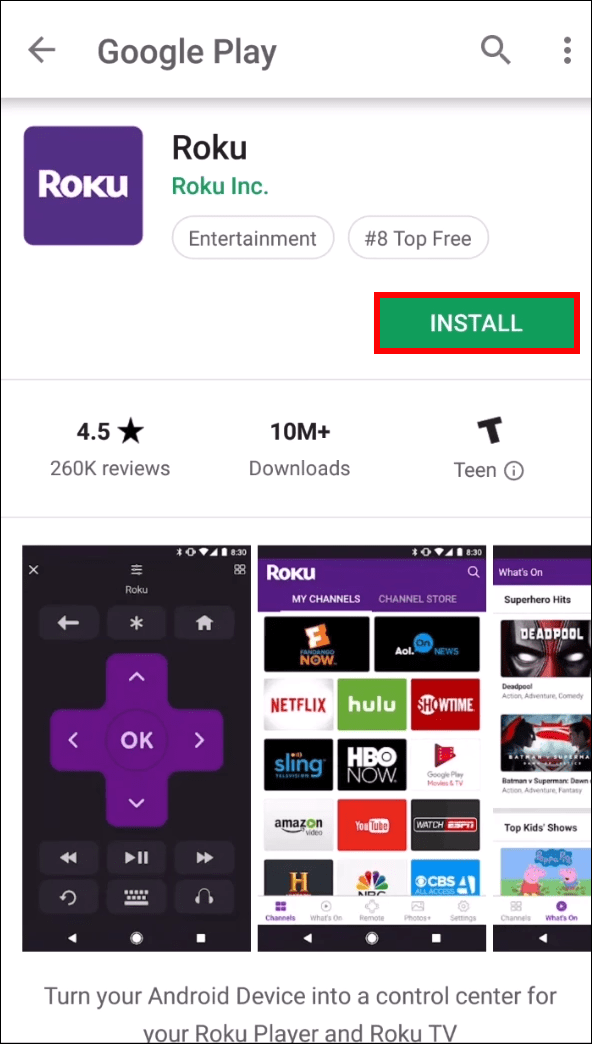
- మీ స్మార్ట్ఫోన్తో మొబైల్ హాట్స్పాట్ను షేర్ చేయడం ప్రారంభించండి.
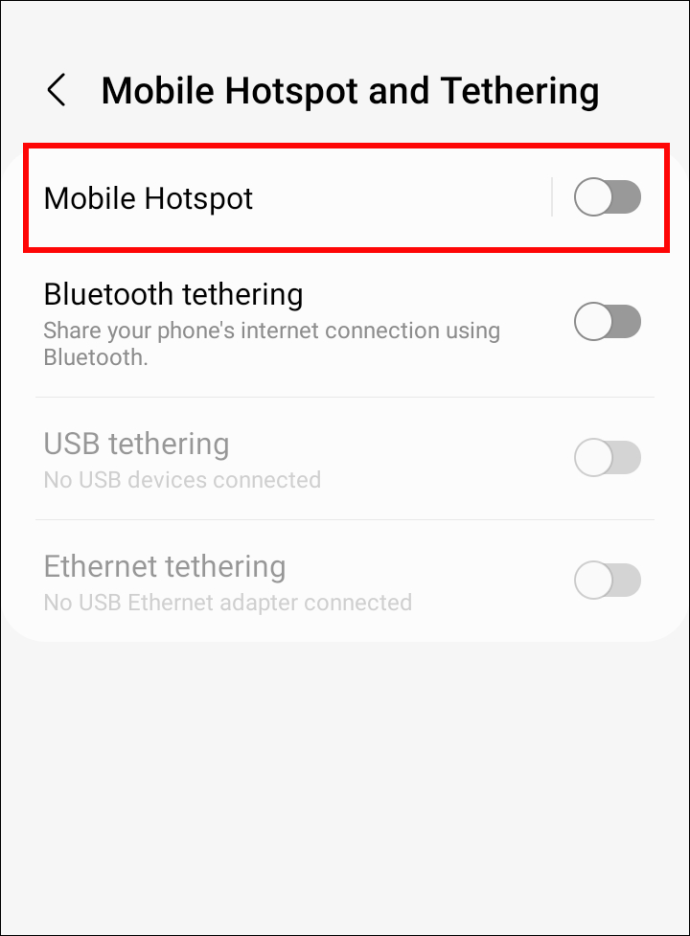
- Roku యాప్కి మారండి.
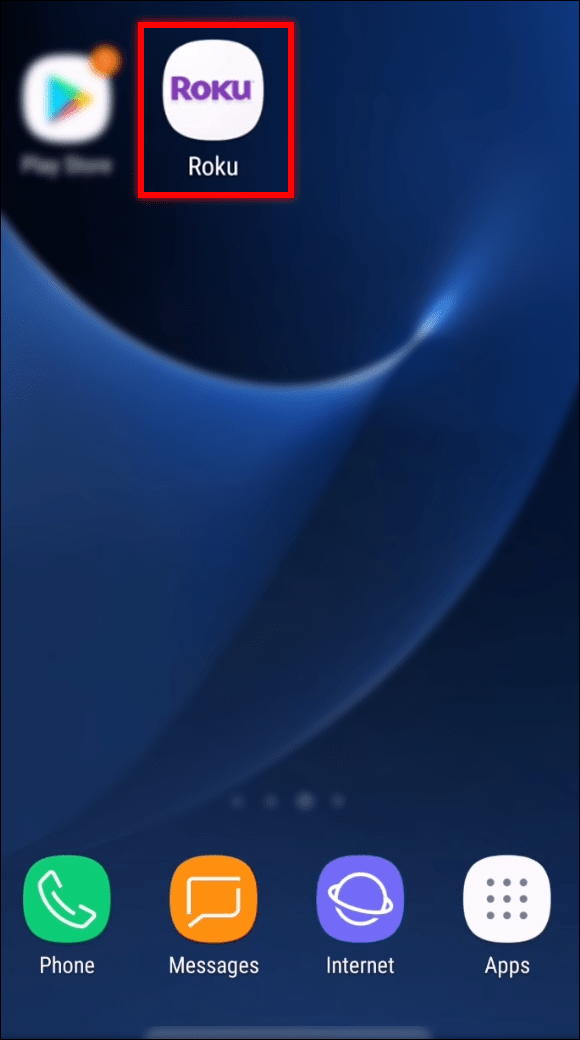
- యాప్ని టీవీకి కనెక్ట్ చేయండి.
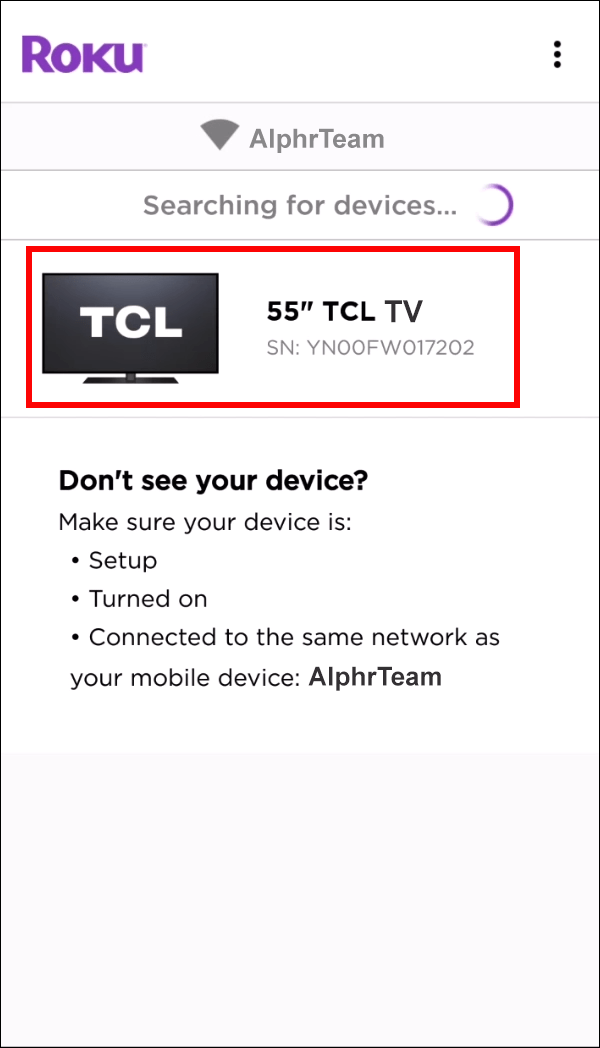
- సెట్టింగ్ల మెనుని తెరవండి.

- నెట్వర్క్ సెట్టింగ్లకు వెళ్లండి.

- మీ హోమ్ Wi-Fi నెట్వర్క్ని ఎంచుకోండి.

- టీవీని ఇంటర్నెట్కి కనెక్ట్ చేయండి.

అలా చేసిన తర్వాత, మీరు వెంటనే హాట్స్పాట్ను ఆపివేయవచ్చు. మీరు మీ ఫోన్ హాట్స్పాట్ ద్వారా టీవీని ఇంటర్నెట్కి కూడా కనెక్ట్ చేయవచ్చు, ఇది మీ నెలవారీ డేటాను పెద్ద మొత్తంలో వినియోగించవచ్చు.
మౌస్ మరియు కీబోర్డ్ ఉపయోగించండి
TCL TVలు USB పోర్ట్లను కలిగి ఉంటాయి, వైర్డు లేదా వైర్లెస్ USB మౌస్లు మరియు కీబోర్డ్లను తక్షణమే అంగీకరిస్తాయి. ఉత్తమ ఎంపికలు వైర్లెస్ పరికరాలు ఎందుకంటే మీరు టీవీకి దూరంగా కూర్చుంటారు. మీరు వాటిని ప్లగ్ ఇన్ చేసి, వాటిని ఉపయోగించడానికి ప్రయత్నించండి.
మీ మౌస్ లేదా కీబోర్డ్ పని చేయకపోతే, దాన్ని మళ్లీ ఇన్సర్ట్ చేయడానికి ప్రయత్నించండి. మీరు కొత్త ఉత్పత్తులను ఉపయోగించాలి, ఎందుకంటే వీటికి తాజా టీవీలు మద్దతు ఇస్తాయి.
- మీ మౌస్ మరియు కీబోర్డ్ను ప్లగ్ చేయండి.

- సెట్టింగ్ల మెను కోసం చూడండి.

- నెట్వర్క్ విభాగానికి వెళ్లండి.

- మీ Wi-Fi నెట్వర్క్ని ఎంచుకోండి.

- పాస్వర్డ్ను నమోదు చేయండి.

- ఇంటర్నెట్కి కనెక్ట్ చేయండి.

ఇది చాలా సులభం. మౌస్ మరియు కీబోర్డ్ కాంబో అత్యంత అనుకూలమైనది మరియు టీవీని నియంత్రించడాన్ని సులభతరం చేస్తుంది.
పాప్కార్న్ను పాస్ చేయండి
స్ట్రీమింగ్ వీడియోలు మరియు మీకు ఇష్టమైన షోల ప్రపంచంలోకి ప్రవేశించడానికి మీ TCL TV సిద్ధంగా ఉంది. మీ Wi-Fiకి టీవీని కనెక్ట్ చేయడం కొంచెం గందరగోళంగా ఉన్నప్పటికీ, ఇది ప్రావీణ్యం పొందడానికి తక్కువ సమయం పట్టే ప్రక్రియ. మీరు తర్వాత నెట్వర్క్లను కూడా మార్చుకోవచ్చు.
మీ TCL TVని నియంత్రించడానికి మీరు ఏమి ఉపయోగిస్తున్నారు? మీకు ఇష్టమైన స్ట్రీమింగ్ షోలు ఏవి? దిగువ వ్యాఖ్యల విభాగంలో మాకు తెలియజేయండి.









